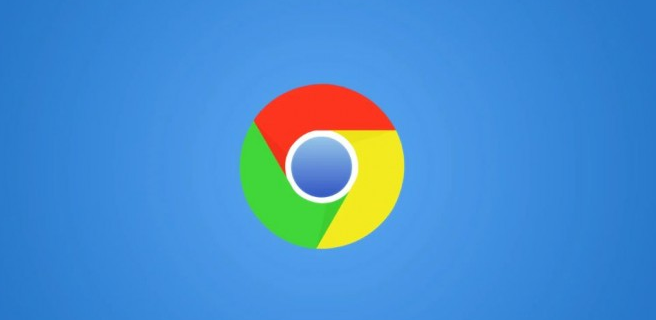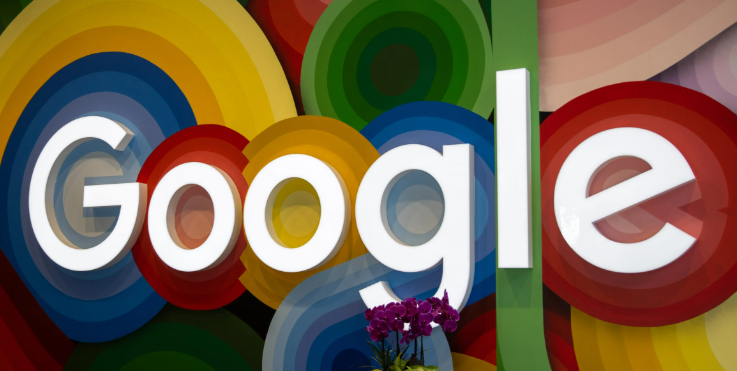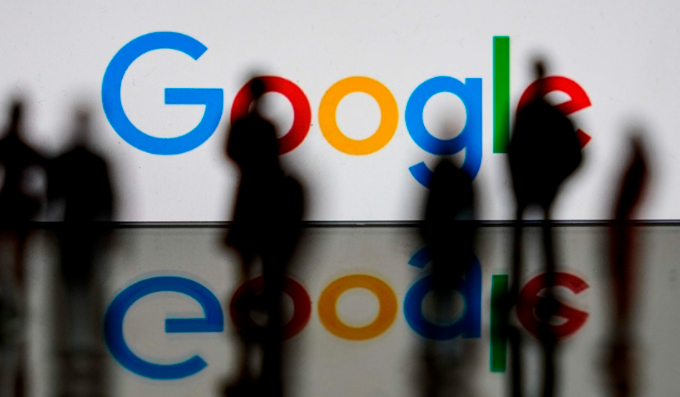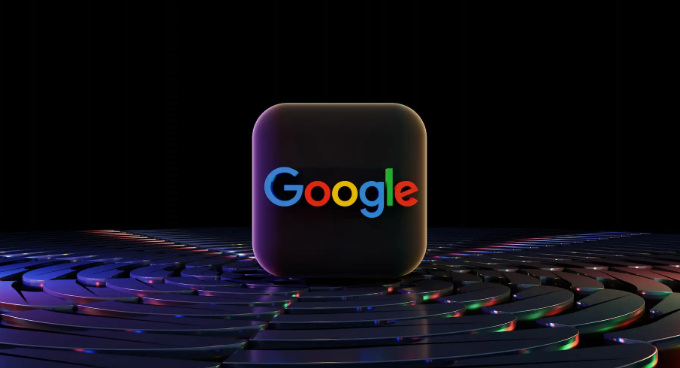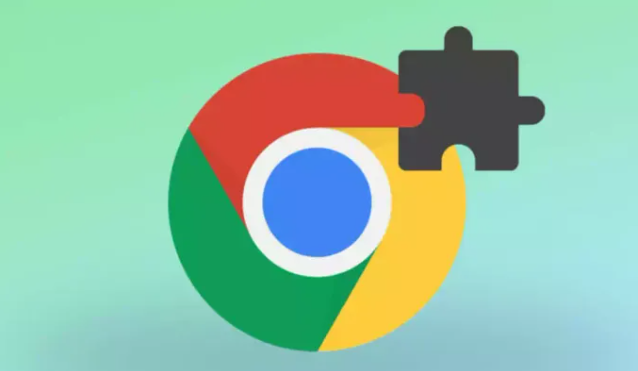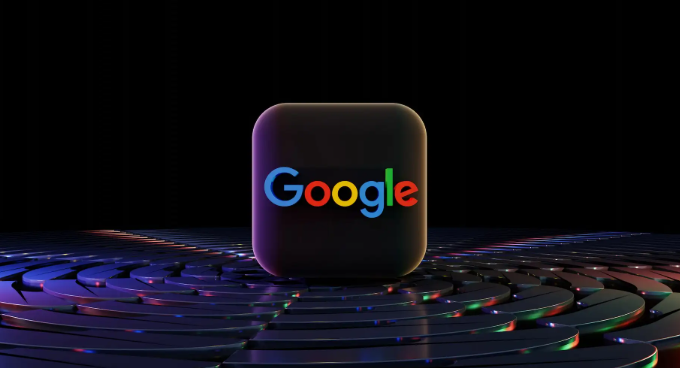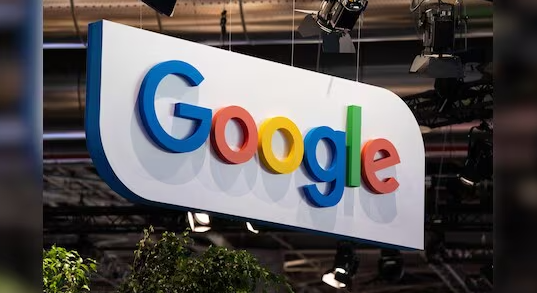教程详情

1. 检查文件后缀名:查看下载文件的后缀名是否正确,常见的如`.exe`、`.zip`、`.rar`等。若后缀名不正确,可尝试手动修改为正确的后缀名,但需注意不要轻易更改不熟悉的文件后缀名,以免造成文件损坏。
2. 确认文件完整性:下载过程中可能出现中断或网络波动,导致文件不完整。可重新下载该文件,确保下载过程中网络稳定。也可使用下载工具来提高下载的稳定性和速度,并在下载完成后验证文件的哈希值(如MD5、SHA-1等)是否与官方网站提供的一致,以确认文件完整性。
3. 检查磁盘空间:查看电脑磁盘空间是否充足,特别是下载文件所在磁盘。如果空间不足,可以删除一些不必要的文件或程序,释放磁盘空间。
4. 更新解压缩软件:如果下载的是压缩文件,如`.zip`或`.rar`格式,可能需要使用解压缩软件来打开。确保解压缩软件是最新版本,因为旧版本可能不支持某些新的压缩格式或存在兼容性问题。
5. 尝试其他打开方式:如果文件是某种特定类型的文档或程序,可以尝试使用其他相关的软件来打开。例如,如果是图片文件,可以尝试使用不同的图片查看器;如果是视频文件,可以尝试使用其他视频播放器。
6. 检查系统兼容性:确保操作系统与谷歌浏览器兼容,不同版本的操作系统可能对Chrome浏览器的支持程度不同,因此需确认系统满足Chrome浏览器的最低系统要求。
7. 处理大文件下载:对于大文件下载,Chrome浏览器可能会对Blob下载进行限流,导致文件格式错误。此时,可以尝试将responseType设置为arraybuffer来处理大文件下载,因为ArrayBuffer允许更灵活的数据处理,并且在某些情况下可以避免浏览器的限制。
8. 重新安装:如果以上方法都无法解决问题,可能是Chrome浏览器没有正确安装在计算机上。可以尝试卸载当前的Chrome浏览器,然后重新下载安装最新版本。
9. 检查插件影响:部分插件可能会干扰Chrome浏览器的正常下载功能,导致文件格式错误。可以尝试禁用或卸载最近安装的插件,然后再次尝试下载和安装chrome浏览器。